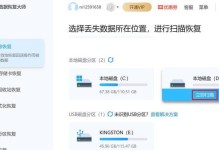重装操作系统是解决电脑系统出现问题的一种有效方法,而使用U盘启动重装Win7系统更加便捷和快速。本文将详细介绍如何利用U盘启动重装Win7系统的步骤和注意事项,帮助读者轻松解决系统问题。
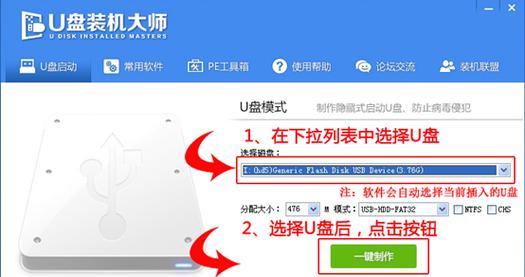
1.准备一个空的U盘
-空U盘是使用U盘启动重装Win7系统的必备工具之一,确保U盘中没有重要数据,以免丢失。
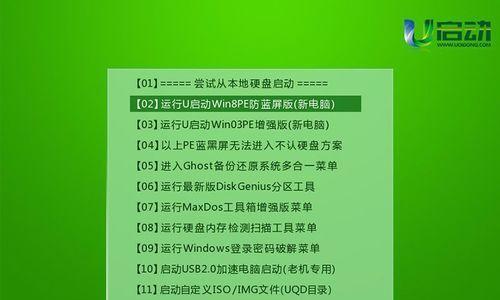
2.下载Win7镜像文件
-前往官方网站或可信赖的资源网站下载Win7系统的镜像文件,确保镜像文件的完整性和正确性。
3.使用工具制作可启动U盘

-下载并安装一个制作可启动U盘的工具,如UltraISO、Rufus等,然后按照工具的操作提示进行操作。
4.将镜像文件写入U盘
-打开制作可启动U盘的工具,选择要写入的镜像文件,将其写入到U盘中。
5.设置电脑启动顺序
-重启电脑,进入BIOS设置界面,将U盘启动顺序调整为第一位,保存设置并退出。
6.插入U盘,启动电脑
-将制作好的可启动U盘插入电脑,重新启动电脑,系统将自动从U盘启动。
7.进入Win7安装界面
-当系统从U盘启动后,会进入Win7安装界面,选择相应的语言和地区设置。
8.开始安装Win7系统
-点击“安装”按钮,开始安装Win7系统,按照界面提示进行下一步操作。
9.选择系统安装位置
-在安装界面中,选择要安装Win7系统的磁盘分区,并进行格式化和分区的操作。
10.完成系统安装
-等待系统文件的复制和安装完成,系统将自动重启。
11.设置系统基本信息
-在系统重启后,按照界面提示设置用户名、密码以及其他基本信息。
12.安装必备软件和驱动程序
-安装完系统后,及时更新系统补丁,并安装必要的驱动程序和常用软件,以确保系统正常运行。
13.数据迁移和备份
-如果有必要,可以将重装前的数据进行迁移和备份,以免丢失重要文件。
14.系统优化和设置
-针对个人需求,进行系统优化和个性化设置,提升系统的使用体验。
15.定期系统维护和保养
-重装完系统后,定期进行系统维护和保养,包括清理垃圾文件、杀毒、更新系统等,确保系统始终处于良好状态。
使用U盘启动重装Win7系统是解决系统问题的一种快速而可靠的方法。通过准备U盘、下载镜像文件、制作可启动U盘、设置电脑启动顺序等一系列步骤,我们可以轻松地完成Win7系统的重装。在完成重装后,及时进行系统优化、安装驱动程序和必备软件,并定期进行系统维护和保养,将能够保持系统的稳定性和高效性。